Розкриваємо секретний спосіб, як легко прискорити завантаження файлів
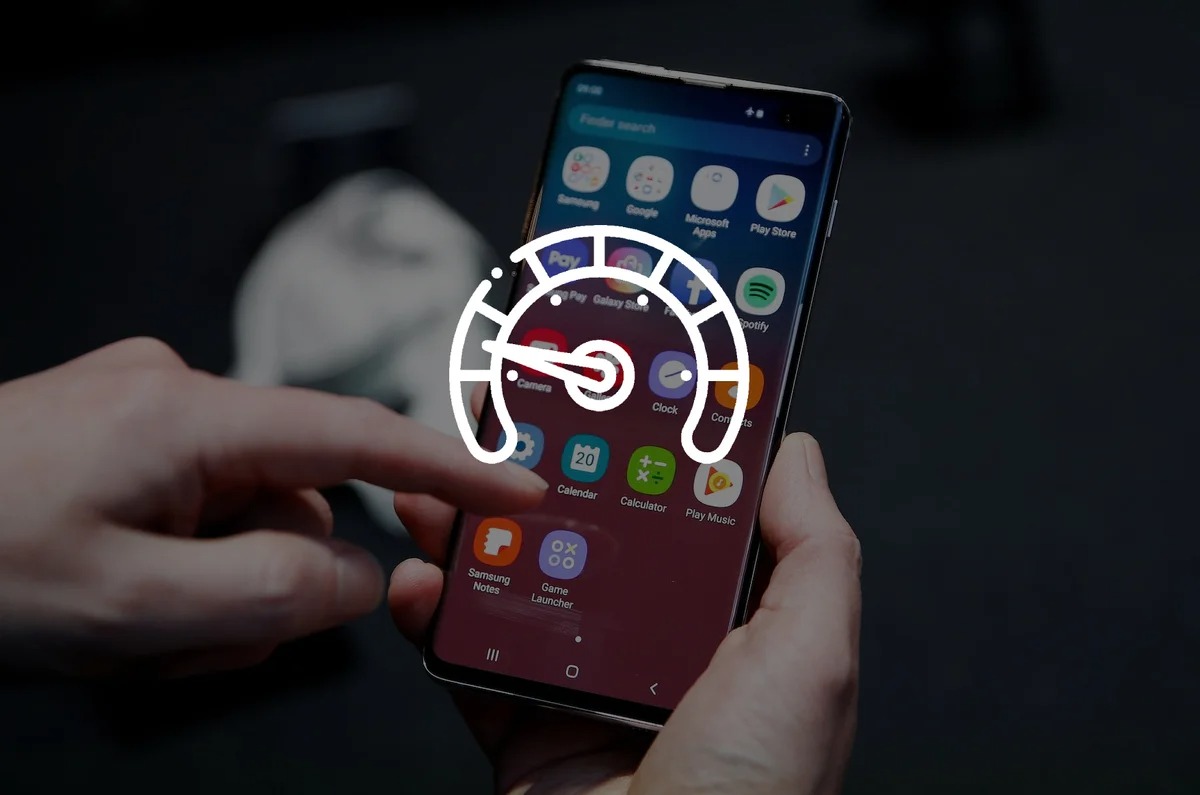
Мало хто з користувачів сучасних браузерів знає про наявність у їх налаштуваннях прихованих експериментальних функцій, серед яких є можливість прискорення завантаження файлів. Про те, як її активувати, розповімо в цій статті.
Можливо ви помічали, що коли завантажуєте великі файли з інтернету, швидкість завантаження може бути істотно нижче тієї швидкості, яку готовий надати ваш інтернет-провайдер. Наприклад, максимальна швидкість може бути обмежена провайдером в 100 Мбіт / секунду, а коли ви намагаєтеся завантажити об’ємний файл через браузер, завантаження ледь дотягує до 20 Мбіт / секунду.
Справа в тому, що ваш браузер за замовчуванням не може цілком задіяти весь інтернет-канал для завантаження файлів, залишаючи запас швидкості для інших програм. Але ви легко можете це змінити.
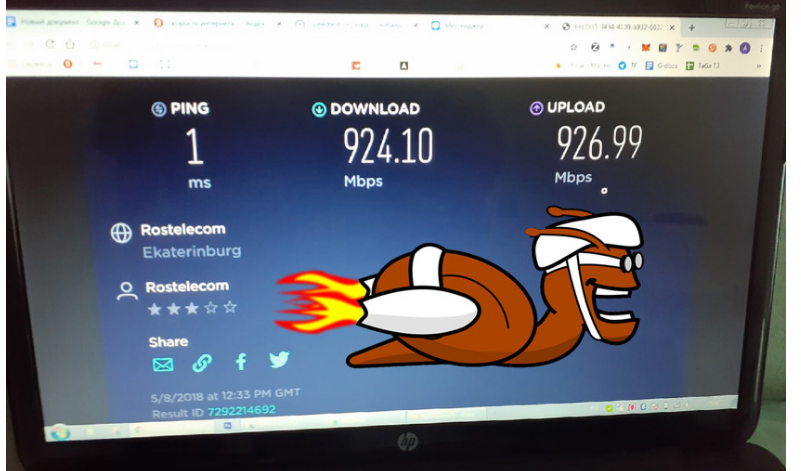
Як можна прискорити браузер
За допомогою прихованого налаштування «Паралельне завантаження» можна зняти обмеження для браузерів Opera і Google Chrome та використовувати для підключення до сервера багатопотокове паралельне завантаження.
Знаходиться це налаштування в прихованому меню Experiments або Flags. Крім паралельного завантаження, тут також є такі функції як:
- включення плавної прокрутки,
- растеризация графічного процесора,
- посилений захист від реклами,
- можливість активації темної теми
і безліч інших параметрів. В рамках цієї статті розглянемо як прискорити скачування файлів.
Як активувати прискорене завантаження файлів
Отже, для того, щоб активувати функцію «Паралельне завантаження», нам необхідно дістатися до секретного меню Experiments. Для цього введіть в адресному рядку вашого браузера таке значення:
Для браузера Google Chrome
- chrome: // flags
Після відкриття меню Experiments необхідно знайти серед пунктів функцію «Parallel downloading».
Щоб відразу потрапити в пункт Parallel downloading введіть в адресний рядок: chrome: // flags / # enable-parallel-downloading.
Для браузера Opera
- opera: // flags / # enable-parallel-downloading.
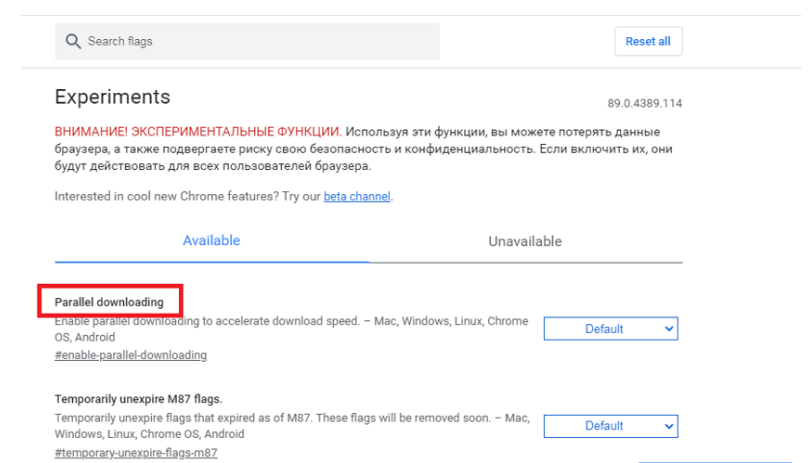
Потім змініть значення «Default» ( «За замовчуванням») на «Enabled» ( «Включено»), після чого в нижній частині екрана з’явиться спливаюче повідомлення про те, що зміни вступлять в силу після перезапуску браузера.
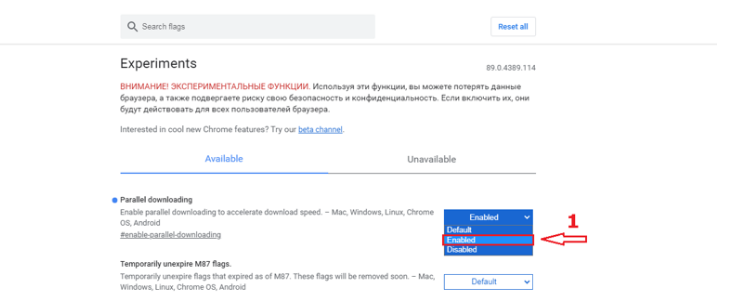
Натисніть кнопку «Relaunch» (Перезапуск), щоб перезапустити браузер, і зберегти налаштування.
Готово! Тепер ваш браузер буде використовувати багатопотокове завантаження при завантажуванні файлів, розбиваючи їх на кілька частин, а значить завантаження буде займати набагато менше часу.
До речі, такі ж налаштування можна застосувати і в мобільній версії браузерів Google Chrome і Opera.
Висновок
Меню Experiments в браузері дозволяє вам випробувати експериментальні функції, які знаходяться на стадії розробки і ще не увійшли в офіційні версії прошивки. За функціоналом це меню схоже з режимом розробника в Android, про який ми розповідали в одній з минулих статей. Сподіваємося, що включення даної функції допоможе вам вирішити проблему низької швидкості завантаження і завантажувати файли з інтернету набагато швидше.

